日期:2012-06-01 00:00 作者:win7系统官网 来源:http://www.win770.com
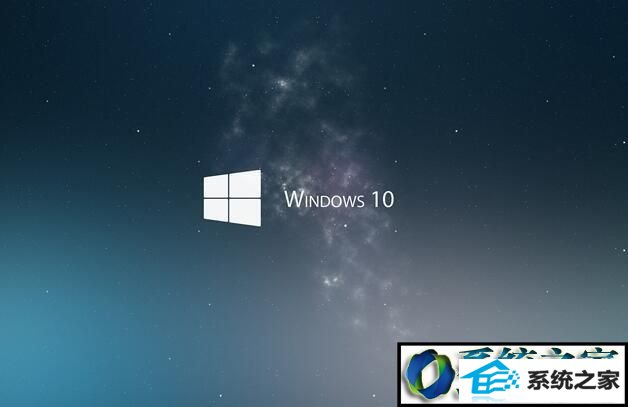
具体如下:
1、开机后黑屏但是有鼠标光标移动,按Ctrl+Alt+del调出任务管理器,如果360咩有运行的话,右键点击正在运行的程序选择“打开文件所在的位置”可以打开文件夹窗口,进而打开C盘里的360安全卫士;
2、右下角点击“更多”按钮,点击“系统工具栏”,选择系统急救箱;
3、点击“开始急救”,勾选强力模式;
4、最后显示有修复explorer.exe就应该是修好了,重启即可;
windows8系统升级后没有桌面显示的解决方法就为大家介绍到这里了。有需要的朋友们,不妨参考一下。希望本教程对大家会有所帮助。
栏目推荐: windows10下载 深度ghost win10系统之家 w10下载 电脑店 windows7重装系统 win7家庭版 u盘启动
专题推荐: win10关闭自动更新 win10浏览器 msdn下载 windows10官网 u盘装机 怎么关闭win10自动更新